SR66系列路由器基本配置与管理
SR66系列路由器电源模块故障排查

版权所有:杭州华三通信技术有限公司SR66系列路由器电源模块故障排查一、开始SR66系列路由器除了SR6602之外,可以配置两块或两块以上电源模块,从而达到冗余备份,路由器电源故障会对客户的网络造成极大的影响,即使是单电源故障也会给客户网络留下极大的隐患,所以一旦出现电源故障,需要在第一时间判断是否为电源模块问题。
排查思路:首先查看电源状态,然后查看电源指示灯状态,检查供电及电源模块安装情况,最后进行交叉验证。
1. 通过display power/display power-supply命令查看电源状态,查看电源状态是否为Normal状态,例如: display power-supply Chassis 1 power-supply information ----------------------------------------------------------- System Power Total : 1300 watts System Power Used(includes preassigned) : 800 watts System Power Preassigned : 225 watts System Power Usable : 500 watts Power No. Type Watts State ID --------------------------------------------- 1 AC 650 Normal 0 2 AC 650 Normal 0如果电源状态为normal则表示电源供电正常,如果为Failed或者Absent状态则为不正常,请进行下一步操作。
SR66系列路由器不同设备对display power/display power-supply命令的支持情况不一致,请参照命令手册。
2.检查电源指示灯状态电源指示灯可以直观的显示当前电源是否正常工作,SR66系列路由器有两种电源模块,它们的电源指示灯略有差别。
SR66路由器介绍

问题与解答(二)
Q:SR66如何格式化flash? A:SR66可以直接在命令行下 <SR66>format flash: Q:PC通过FTP上传版本时提示TCP连接复位是 何原因? A:需要关闭Windows自带防火墙
问题与解答(三)
Q:你知道SR66系列路由器口令丢失如何处理吗? A:1)用户口令的丢失 用户无法进入系统,这时可以采用忽略系统配置的方式启动。请 按如下步骤操作: 进入BootWare主菜单,选择<6>,以忽略系统配置方式启动 当再次出现BootWare主菜单时,选择<0>,系统开始重新启动 重启后在系统视图下设置新的用户口令,并进行保存 2) BootWare口令丢失 如果路由器的BootWare口令丢失,请拨打 h3c800热线处理 3) Super Password口令丢失 在BootWare主菜单下键入<8>,可以清除Super Password 当再次出现BootWare主菜单时,选择<0>,系统开始重新启动, 用户可以直接进入系统视图 设置该选项后,仅在第一次重启路由器时生效,第二次重启路由 器后超级用户口令将恢复
SR66系列路由器安装规范
步骤四:系统重新启动后,查看版本,确认版本升级成 功。
<SR66>display version
问题与解答(一)
Q:SR66的bootware升级和AR28的bootrom 升级方法一样吗? A:不一样。SR66的bootware随CMW版本捆 绑升级,而AR28的bootrom需要自行升级 Q:路由器下载版本时提示flash空间不足怎 么办? A:首先将flash中的备份应用程序下载到本 地保存,然后使用命令delete /unreserved删 除该程序。或者直接把版本下载到CF卡上一次引导使用的版本,然后重新启 动系统。
H3CSR66系列路由器维护与故障处理

物理层故障处理
物理层负责通过某种介质提供到另一设备的 物理连接,包括端点间的二进制流的发送与 接收,完成与数据链路层的交互操作等功能 物理层需要关注的是:接地、电缆、连接头、 信号电平、编码、时钟和组帧等
22
常见问题原因
以太网口常见问题:
速率、双工、线序(可以up但不转发,千兆以太网 口线序要求与百兆不同)、光电口类型、光信号强 弱(光口)、干扰
S1/0:1.0.0.2/8 E0/0:5.0.0.1/8
E0/1:4.0.0.1/8
S0/1:2.0.0.1/8
S1/1:2.0.0.2/8
4.0.0.2/8
5.0.0.2/8
12
设备面板指示灯
13
主控板面板指示灯
RUN(绿色)
常灭无电源输入或者主控板故障 慢闪(1Hz)正常工作状态 快闪(8Hz)正在加载应用软件
24
典型案例二
故障描述:
某企业SR6602 E1工作的非通道化(using e1)方 式下,对端帧间填充类型配置为FF,问题现象是E1 物理层为down,display controller e1/t1有AIS告警
原因分析:
首先排除板卡硬件和电缆没有问题; 在E1接口下,AIS告警信号格式为全1的码流。而对 端设备在线路空闲状态下发出的码流就是全1,这样 会被我们认为是AIS告警,此时,可通过在E1接口下 配置undo detect-ais命令来禁止E1接口检测AIS,或 通过修改对端设备发送的空闲码类型来解决
RTA
RTB
11
Tracert命令
Tracert命令简介
Comware平台的tracert命令 Windows平台的tracert命令
TP-Link R系列企业级路由器主要功能配置实例说明书

声明Copyright © 2021 普联技术有限公司版权所有,保留所有权利未经普联技术有限公司明确书面许可,任何单位或个人不得擅自仿制、复制、誊抄或转译本手册部分或全部内容,且不得以营利为目的进行任何方式(电子、影印、录制等)的传播。
为普联技术有限公司注册商标。
本手册提及的所有商标,由各自所有人拥有。
本手册所提到的产品规格和资讯仅供参考,如有内容更新,恕不另行通知。
除非有特殊约定,本手册仅作为使用指导,所作陈述均不构成任何形式的担保。
目录第1章前言 (1)1.1 目标读者 (1)1.2 本书约定 (1)1.3 适用机型 (1)第2章基础联网设置 (3)2.1 企业路由器基本设置指南 (3)2.1.1 应用介绍 (3)2.1.2 需求介绍 (3)2.1.3 设置方法 (3)2.1.4 注意事项 (7)2.2 企业路由器IPv6上网配置指导 (8)2.2.1 应用介绍 (8)2.2.2 需求介绍 (8)2.2.3 设置方法 (8)2.2.4 疑问解答 (15)第3章设备管理 (17)3.1 如何在外网远程管理(控制)路由器? (17)3.1.1 应用介绍 (17)3.1.2 需求介绍 (17)3.1.3 设置方法 (17)3.1.4 注意事项 (20)3.1.5 疑问解答 (21)3.2 如何设置自动重启? (22)3.2.1 应用介绍 (22)3.2.2 需求介绍 (22)3.2.3 设置方法 (22)3.2.4 注意事项 (23)第4章负载均衡 (24)4.1 多WAN口路由器负载均衡的设置指南 (24)4.1.1 应用介绍 (24)4.1.2 需求介绍 (24)4.1.3 工作原理 (24)4.1.4 设置方法 (25)第5章路由转发模块 (27)5.1 策略路由设置指南 (27)5.1.1 应用介绍 (27)5.1.2 需求介绍 (27)5.1.3 设置方法 (28)5.1.4 疑问解答 (31)5.2 ISP选路设置指南 (33)5.2.1 应用介绍 (33)5.2.2 需求介绍 (33)5.2.3 设置方法 (34)5.3 静态路由设置指南 (36)5.3.1 应用介绍 (36)5.3.2 需求介绍 (36)5.3.3 设置方法 (37)5.4 线路备份设置指南 (38)5.4.1 应用介绍 (38)5.4.2 需求介绍 (38)5.4.3 设置方法 (38)5.4.4 注意事项 (40)5.5 虚拟服务器设置指南 (41)5.5.1 应用介绍 (41)5.5.2 需求介绍 (41)5.5.3 设置方法 (42)5.5.4 疑问解答 (43)5.6 NAT-DMZ功能设置指南 (44)5.6.1 应用介绍 (44)5.6.2 需求介绍 (44)5.6.3 设置方法 (45)第6章AP和易展管理 (47)6.1 AP管理设置指南 (47)6.1.1 应用介绍 (47)6.1.2 需求介绍 (47)6.1.3 设置方法 (47)6.2 易展AP设置指南 (53)6.2.1 应用介绍 (53)6.2.2 需求介绍 (53)6.2.3 设置方法 (54)6.2.4 注意事项 (58)第7章行为管控 (59)7.1 连接数限制设置指南 (59)7.1.1 应用介绍 (59)7.1.2 需求介绍 (59)7.1.3 设置方法 (59)7.1.4 疑问解答 (60)7.2 访问控制设置指南 (61)7.2.1 应用介绍 (61)7.2.2 需求介绍 (61)7.2.3 设置方法 (61)7.2.4 疑问解答 (67)7.3 应用限制设置指南 (68)7.3.1 应用介绍 (68)7.3.2 需求介绍 (68)7.3.3 设置方法 (68)7.4 网址过滤设置指南 (71)7.4.1 应用介绍 (71)7.4.2 需求介绍 (71)7.4.3 设置方法 (71)7.4.4 疑问解答 (75)7.5 网页安全设置指南 (76)7.5.1 应用介绍 (76)7.5.2 需求介绍 (76)7.5.3 设置方法 (76)第8章安全防护 (78)8.1 ARP防护设置指南 (78)8.1.1 应用介绍 (78)8.1.2 需求介绍 (78)8.1.3 设置方法 (78)8.1.4 疑问解答 (84)8.2 MAC地址过滤设置指南 (86)8.2.1 应用介绍 (86)8.2.2 需求介绍 (86)8.2.3 设置方法 (86)第9章VPN模块 (88)9.1 IPSec VPN设置指南 (88)9.1.1 应用介绍 (88)9.1.2 需求介绍 (88)9.1.3 设置方法 (89)9.2 L2TP VPN设置指南 (96)9.2.1 应用介绍 (96)9.2.2 需求介绍 (96)9.2.3 设置方法 (97)9.3 PPTP VPN设置指南 (105)9.3.1 应用介绍 (105)9.3.2 需求介绍 (105)9.3.3 设置方法 (106)9.4 L2TP VPN代理上网设置指南 (115)9.4.1 应用介绍 (115)9.4.2 需求介绍 (115)9.4.3 设置方法 (115)9.5 PPTP VPN代理上网设置指南 (120)9.5.1 应用介绍 (120)9.5.2 需求介绍 (120)9.5.3 设置方法 (120)第10章认证管理 (125)10.1 一键上网设置指南 (125)10.1.1 应用介绍 (125)10.1.2 需求介绍 (125)10.1.3 设置方法 (126)10.2 短信认证设置指南 (130)10.2.1 应用介绍 (130)10.2.2 需求介绍 (130)10.2.3 设置方法 (131)10.3 Portal认证设置指南—使用内置WEB服务器和内置认证服务器 (136)10.3.1 应用介绍 (136)10.3.2 需求介绍 (136)10.3.3 设置方法 (137)10.4 Portal认证设置指南—使用内置WEB服务器和外部认证服务器 (141)10.4.1 应用介绍 (141)10.4.2 需求介绍 (141)10.4.3 设置方法 (142)10.5 Portal认证设置指南—使用外置WEB服务器和内置认证服务器 (146)10.5.1 应用介绍 (146)10.5.2 需求介绍 (146)10.5.3 设置方法 (147)10.6 Portal认证设置指南—使用外置WEB服务器和外置认证服务器 (150)10.6.1 应用介绍 (150)10.6.2 需求介绍 (150)10.6.3 设置方法 (151)10.7 免认证策略的使用方法 (154)10.7.1 应用介绍 (154)10.7.2 需求介绍 (154)10.7.3 设置方法 (155)10.8 Portal认证中,外部WEB服务器建立规范 (158)10.8.1 应用介绍 (158)10.8.2 流程规范 (159)第11章工业级特性 (163)11.1 如何使用工业级路由器? (163)11.1.1 产品介绍 (163)11.1.2 需求介绍 (163)11.1.3 设置方法 (164)第12章其它功能 (168)12.1 地址组的设置与管理 (168)12.1.1 应用介绍 (168)12.1.2 需求介绍 (168)12.1.3 设置方法 (168)12.1.4 疑问解答 (170)12.2 带宽控制设置指南 (172)12.2.1 应用介绍 (172)12.2.2 需求介绍 (172)12.2.3 设置方法 (172)12.2.4 疑问解答 (175)12.3 PPPOE服务器应用设置指南 (177)12.3.1 应用介绍 (177)12.3.2 需求介绍 (177)12.3.3 设置方法 (178)12.3.4 疑问解答 (181)12.4 网络唤醒功能使用指南 (183)12.4.1 应用介绍 (183)12.4.2 需求介绍 (183)12.4.3 设置方法 (183)12.5 诊断工具使用指南 (186)12.5.1 应用介绍 (186)12.5.2 需求介绍 (186)12.5.3 设置方法 (187)第1章前言本手册旨在帮助您正确使用R系列企业级路由器。
H3C SR66系列路由器 操作手册(V1.02)
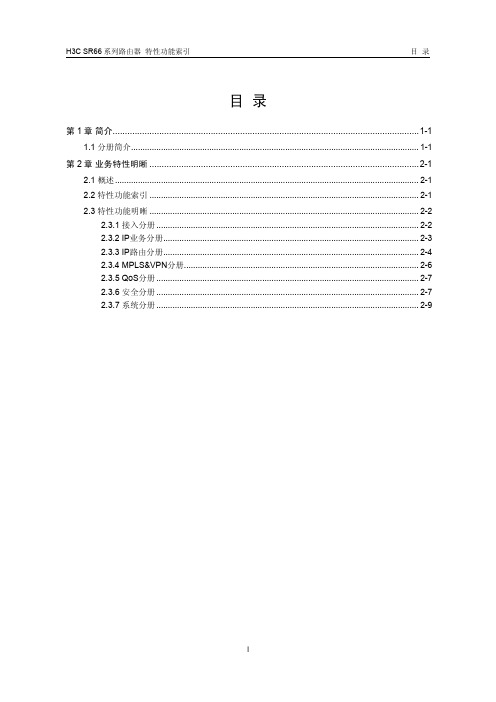
RADIUS、HWTACACS等安全协议的配置。 z 系统分册:路由器支持的如搭建配置环境、基本配置、用户登录、文件管理、
系统维护、NTP、SNMP、RMON、VRRP等系统相关的协议和特性的配置。
数配置 z IPv6 DNS 配置
邻接表用于管理相连且处于激活态的邻居的信 息。
流分类采用一定的规则识别符合某类特征的报 文,是有区别地进行服务的前提和基础。
2.3.3 IP 路由分册
业务特性 IP 路由概述 BGP IS-IS
OSPF
表2-4 IP 路由分册业务特性
操作、命令手册
特性说明
IP 路由概述 IP 路由表显示命令 BGP 配置 BGP 命令 IS-IS 配置 IS-IS 命令
2.2 特性功能索引
表2-1 SR66 系列路由器特性功能索引
功能模块
业务特性
接入分册
CPOS 接口 帧中继
POS 接口 HDLC 接口
以太网接口
PPP(PPP、 PPPoE)
IP业务分册
ARP IP 性能
DHCP(Server、 Client)
域名解析
IP 单播策略路由 IPv6 基础
流分类
IP路由分册
1-1
H3C SR66 系列路由器 特性功能索引
第 2 章 业务特性明晰
第2章 业务特性明晰
2.1 概述
H3C SR66 系列路由器当前共有两款产品:SR6602 和 SR6608。SR6602 是集中式 设备,定位于高性能业务网关设备及行业网络的汇聚/接入;SR6608 为分布式设备, 定位于大型网络的高性能核心、汇聚、接入设备,中小型企业网络的核心设备。
1.0_H3C SR66系列路由器产品概述(渠道版)

FIP-100(Flexible Interface Platform100)
20
FIP-100内部结构
内存条 CPU散热器
总线连接器 电源连接器
21
FIP-200内部结构
桥片散热器
内存条 CPU散热器
22
业务引擎规格表
项目 处理器 内存容量 Flash 固定GE接口 HIM模块 MIM模块 处理能力 硬件加密 指示灯 最大功耗 FIP-200 多核 1G CPU 1G(最大2G) 4M bytes 2个(光电复用) 支持,2个HIM模块 支持,2个MIM模块 4.5M pps 支持,>3Gbps(大包) FIP-100 单核 1G CPU 512M(最大2G) 4M bytes 2个(光电复用) 不支持 支持,4个MIM模块 800K pps 支持,500Mbps
背板容量 包转发率 加密性能 外形尺寸
满配置重量 7.5kg
13
SR6608多核分布式路由器
双路由引擎 (RPE-X1)
业务引擎 (FIP-200)
业务子卡 (CL2P) 风扇 双电源 高可靠性 分布式处理 双主控 双电源设计 所有引擎、模块支持热插拔 多种业务引擎配置 FIP-100 FIP-200
前面板左侧为电源区,支持交流电源和冗余RPS电源 输入 前面板右侧为用户管理和设备状态区,Console口、 AUX口、CF卡、USB接口、状态指示灯、RESET按钮
10
USB&CF
USB0:仅支持Host模式,USB1.1 标准 A类型接口,作为Host端和外部的USB Device设备进行连接 USB1:仅支持Device 模式,USB1.1 标 准B类型接口,作为Device端和计算机等 Host设备进行连接
H3C SR6600路由器 接口模块手册
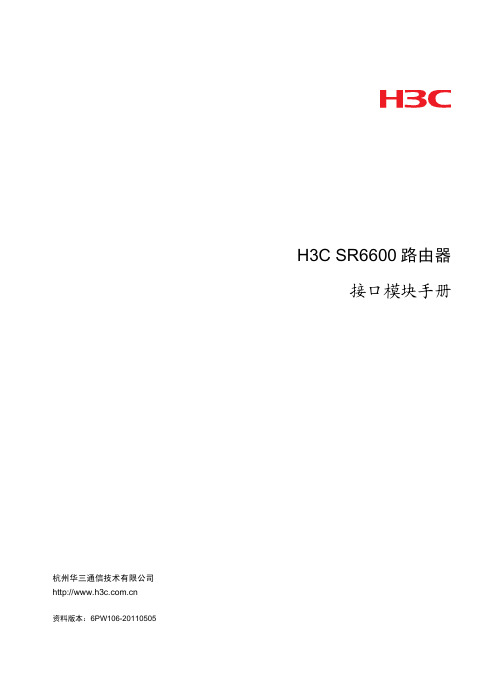
资料获取方式
您可以通过H3C网站()获取最新的产品资料: H3C 网站与产品资料相关的主要栏目介绍如下: z [服务支持/文档中心]:可以获取硬件安装类、软件升级类、配置类或维护类等产品资料。 z [产品技术]:可以获取产品介绍和技术介绍的文档,包括产品相关介绍、技术介绍、技术白皮
前言
本书介绍了 H3C SR6600 路由器支持的模块(如 HIM、MIM 和 SAP)的型号、面板外观、指示灯、 接口属性以及连接接口电缆的方法。同时还介绍了各种模块、主控单元以及灵活接口平台之间的适 配关系。 前言部分包含如下内容: z 读者对象 z 本书约定 z 产品配套资料 z 资料获取方式 z 技术支持 z 资料意见反馈
大类 业务配置
资料名称 安装视频 配置指导 命令参考 典型配置举例
版本说明书
内容介绍
帮助您掌握 LSTM1PEMC 和 LSTM1PEM2N 两种交流电源的安装方法 帮助您掌握设备软件功能的配置方法及配置步骤
详细介绍设备的命令,相当于命令字典,方便您查阅各个命令的功能
帮助您了解产品的典型应用和推荐配置,从组网需求、组网图、配置步 骤几方面进行介绍
通信技术有限公司的商标。对于本手册中出现的其它公司的商标、产品标识及商品名称,原因,本手册内容有可能变更。H3C 保留在没有任何通知或者提示的情况 下对本手册的内容进行修改的权利。本手册仅作为使用指导,H3C 尽全力在本手册中提供准确的信 息,但是 H3C 并不确保手册内容完全没有错误,本手册中的所有陈述、信息和建议也不构成任何 明示或暗示的担保。
4.图标约定 本书使用的图标及其含义如下:
Hillstone SR系列安全路由器用户手册 v1.1
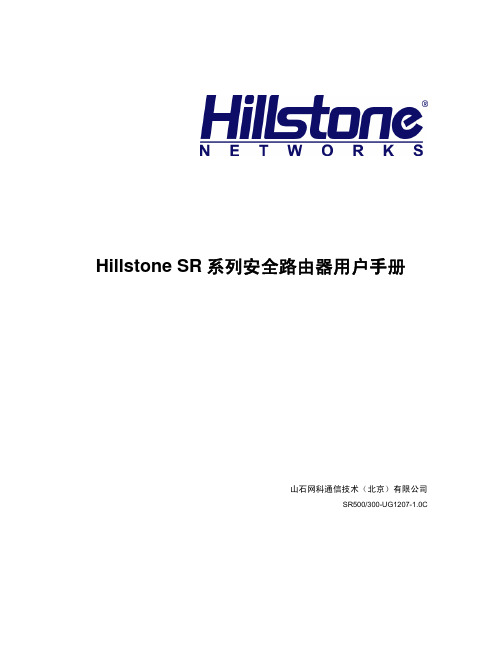
Hillstone SR系列安全路由器用户手册山石网科通信技术(北京)有限公司SR500/300-UG1207-1.0C前言手册内容首先感谢您使用山石网科的网络安全产品。
本手册为Hillstone SR系列安全路由器的用户手册,对安全路由器的使用与配置做了详细的介绍。
本手册的内容包括以下八章:•第1章:产品介绍。
概括介绍产品,包括产品功能和产品系列。
•第2章:登录安全路由器。
怎样登录安全路由器以及安全路由器主页介绍。
•第3章:系统配置。
怎样配置安全路由器系统,如管理员配置、系统升级、时间失去配置和系统日志功能配置等。
•第4章:网络配置。
怎样配置安全路由器接口和路由功能。
•第5章:防火墙配置。
怎样配置安全路由器的防火墙功能。
•第6章:带宽管理。
怎样配置安全路由器的带宽管理功能。
•第7章:应用安全。
怎样对各种应用进行控制保证网络安全。
•第8章:系统监控。
监控系统状态,包括硬件监控、流量监控以及日志监控。
手册约定为方便用户阅读与理解,本手册遵循以下约定:•提示:为用户提供相关参考信息。
•说明:为用户提供有助于理解内容的说明信息。
•注意:如果该操作不正确,会导致系统出错。
•『』:用该方式表示安全路由器WebUI界面上的链接、标签或者按钮。
例如,“点击『登录』按钮进入安全路由器的主页”。
•< >:用该方式表示WebUI界面上提供的文本信息,包括单选按钮名称、复选框名称、文本框名称、选项名称以及文字描述。
例如,“改变MTU值,选中<手动>单选按钮,然后在文本框中输入合适的值”。
•WebUI界面的『确定』按钮:保存所做配置并且返回主配置页面。
•WebUI界面的『应用』按钮:保存当前所做配置。
•WebUI界面的『取消』按钮:清除当前所做配置并且返回主配置页面。
•手册中所使用图片均以SR-550为例。
内容目录第1章 产品介绍 (1)产品概述 (1)SR产品系列介绍 (1)功能介绍 (1)第2章 登录安全路由器 (3)登录安全路由器 (3)主页介绍 (4)主菜单 (4)主页配置页面 (6)系统状态信息 (6)资源状态信息 (6)广域网接口配置信息 (6)局域网接口配置信息 (8)系统日志信息 (8)功能链接 (9)主页信息刷新功能 (9)第3章 系统配置 (11)系统配置介绍 (11)配置系统管理员 (11)更改主机名称 (11)新建/编辑/删除系统管理员 (11)新建系统管理员 (11)编辑/删除系统管理员 (12)新建/编辑/删除可信主机 (13)新建可信主机 (13)编辑/删除可信主机 (14)上载/保存系统配置文件 (14)上载配置文件 (14)保存系统配置文件 (14)恢复出厂配置 (15)升级设备操作系统 (15)配置系统时间和时区 (15)配置SNMP (16)配置系统日志服务 (17)配置系统日志服务器 (17)Email通知 (18)诊断系统故障 (18)第4章 网络配置 (20)网络配置介绍 (20)配置安全路由器接口 (20)多功能端口设置(SR-530) (21)配置端口(SR-330) (21)配置WAN口 (22)WAN口基本配置 (22)DDNS功能配置 (26)网络可达性监控配置 (26)WAN口接口备援配置 (27)配置LAN口 (28)LAN口的端口分配 (29)LAN口的基本配置 (31)DHCP中继配置 (32)DHCP服务器配置 (32)配置DMZ口 (34)配置镜像端口(SR-550和SR-330) (35)配置路由功能 (35)静态路由配置 (36)添加静态路由表项 (36)动态RIP路由协议配置 (37)策略路由配置 (37)网通和电信策略路由配置 (38)策略路由配置 (38)配置端口映射功能 (39)第5章 防火墙配置 (42)防火墙配置介绍 (42)策略配置 (42)创建策略规则 (43)编辑策略规则 (44)修改策略规则排列顺序 (45)删除策略规则 (45)时间表配置 (45)创建周期 (45)编辑/删除周期 (47)服务簿配置 (47)预定义服务 (48)编辑预定义服务 (48)用户自定义服务 (49)创建用户自定义服务 (49)编辑/删除用户自定义服务 (51)服务组 (51)创建服务组 (52)编辑/删除服务组 (53)第6章 带宽管理 (54)带宽管理介绍 (54)带宽配置 (54)带宽策略 (55)会话控制 (56)不受限IP地址 (57)流量均衡 (57)第7章 应用安全 (59)应用安全介绍 (59)攻击防护 (59)选择源组 (59)开启所有攻击防护功能 (60)ARP欺骗攻击防护 (60)洪水攻击防护 (61)MS-Windows防护 (62)扫描/欺骗防护 (62)拒绝服务攻击防护 (63)代理 (64)协议异常 (65)IP-MAC地址绑定 (65)动态IP-MAC地址 (65)ARP学习功能 (66)ARP扫描功能 (66)静态IP-MAC地址绑定 (66)IP-MAC信息列表 (67)导入/导出IP-MAC列表 (68)P2P管理 (69)IM管理 (69)内容过滤 (70)不受限IP (71)第8章 系统监控 (73)系统监控介绍 (73)硬件信息 (73)硬件信息刷新 (74)流量监控 (75)基于IP的会话监控 (75)基于应用的会话监控 (76)页面信息刷新 (76)系统日志 (77)查看日志信息 (77)第1章产品介绍产品概述Hillstone SR系列安全路由器是山石网科通信技术(北京)有限公司自主开发、拥有知识产权的新一代高性能纯硬件网络安全产品,能够为企业、政府机关、教育机构和网吧等用户的网络安全问题提供安全高速解决方案。
- 1、下载文档前请自行甄别文档内容的完整性,平台不提供额外的编辑、内容补充、找答案等附加服务。
- 2、"仅部分预览"的文档,不可在线预览部分如存在完整性等问题,可反馈申请退款(可完整预览的文档不适用该条件!)。
- 3、如文档侵犯您的权益,请联系客服反馈,我们会尽快为您处理(人工客服工作时间:9:00-18:30)。
13
目录
第一章 SR66路由器软件升级方法 路由器软件升级方法 第二章 SR66路由器硬件维护基础 路由器硬件维护基础 第三章 SR66路由器基本配置与管理 路由器基本配置与管理 第四章 SR66路由器常见故障的处理 路由器常见故障的处理
SR66系列路由器安装规范 SR66系列路由器安装规范
项目 通风散热 温度 相对湿度 洁净度要求 安装场 所 防静电要求 要求 设备入风口及通风口处留有大于10cm的空间 的空间 设备入风口及通风口处留有大于 安装场所有良好的通风散热系统 0℃~45℃ ℃ ℃ 10%~95%(非凝露 ~ 非凝露) 非凝露 灰尘粒子≤3× 灰尘粒子 ×104粒/m³ 粒 设备及地板良好接地 室内防尘 满足温度、 满足温度、湿度要求 接触电路板时,戴防静电手套或者防静电手腕, 接触电路板时,戴防静电手套或者防静电手腕,穿防静 电工作服 将拆卸下来的内存条、 卡 将拆卸下来的内存条、CF卡、HIM/MIM等,以电路板 等 面朝上的方式放在抗静电的工作台上或者放入防静电袋 中 观察或者转移已拆卸的内存条、 卡 观察或者转移已拆卸的内存条、CF卡、HIM/MIM时, 时 应用手接触电路板的外边缘
5
常用软件升级方法概述
采用XModem协议升级应用程序(速率太慢,不建议使 协议升级应用程序(速率太慢, 采用 协议升级应用程序 用) 采用Bootware TFTP/FTP方式升级应用程序(配置繁 方式升级应用程序( 采用 方式升级应用程序 不建议使用) 琐,不建议使用) 采用命令行 TFTP/FTP方式完成应用程序及配置文件的 方式完成应用程序及配置文件的 上传/下载 推荐使用) 下载( 上传 下载(推荐使用)
15
SR66系列路由器安装规范 SR66系列路由器安装规范
项目 要求 对供电系统采取有效的防电网干扰措施 路由器工作地不要与电力设备的接地装置或防雷接地装置合用, 路由器工作地不要与电力设备的接地装置或防雷接地装置合用,并尽可 能相距远一些 远离强功率无线电发射台、 远离强功率无线电发射台、雷达发射台和高频大电流设备 采取电磁屏蔽的措施 机箱的保护地良好接地 交流电源插座的接地点良好接地 加电源避雷器(可选) 加电源避雷器(可选) 在连接到户外的信号线的输入端加信号避雷装置。(可选) 。(可选 在连接到户外的信号线的输入端加信号避雷装置。(可选) 建议使用UPS(Uninterrupted Power Supply,不间断电源) ( 建议使用 ,不间断电源) 明确外置电源开关位置, 明确外置电源开关位置,以备在操作设备发生事故时切断电源 安装台足够牢固 良好接地 尽量把路由器安装在敞开的机柜内。如果安装在密闭的机柜内, 尽量把路由器安装在敞开的机柜内。如果安装在密闭的机柜内,请确认 机柜有良好的通风散热系统 机柜足够牢固, 机柜足够牢固,能够支撑路由器及其安装附件的重量 机柜的尺寸适合路由器的安装 路由器机柜前后与墙面或其它设备的距离不应小于0.8米 路由器机柜前后与墙面或其它设备的距离不应小于 米 电磁环境要求
步骤四:系统重新启动后,查看版本, 步骤四:系统重新启动后,查看版本,确认版本升级 成功。 成功。
<SR66>display version
8
路由器作为FTP Server升级软件方法 路由器作为FTP Server升级软件方法
步骤一:在路由器上配置 帐号, 步骤一:在路由器上配置FTP帐号,并启用 帐号 并启用FTP server服务 服务
7
路由器作为FTP Client升级软件方法 路由器作为FTP Client升级软件方法
步骤三:设定系统下一次引导使用的版本, 步骤三:设定系统下一次引导使用的版本,然后重新 启动系统。 启动系统。
查看flash中的文件,确认版本已经正确上载: <SR66>dir 设定系统下一次引导使用的版本: [SR66] boot-loader file flash:/SR66.bin main 重新启动系统: <SR66>reboot
11
问题与解答(Βιβλιοθήκη 问题与解答(二)Q:SR66如何格式化 : 如何格式化flash? 如何格式化 ? A:SR66可以直接在命令行下 : 可以直接在命令行下 <SR66>format flash: Q:PC通过 : 通过 通过FTP上传版本时提示 上传版本时提示TCP连 上传版本时提示 连 接复位是何原因? 接复位是何原因? A:需要关闭Windows自带防火墙 A:需要关闭Windows自带防火墙
SR66系列路由器基本配置与管理 H3C SR66系列路由器基本配置与管理
ISSUE 1.0
杭州华三通信技术有限公司 版权所有,未经授权不得使用与传播
引入
H3C SR6602路由器(以下简称 路由器( 路由器 以下简称SR6602)是H3C公司自主研发 ) 公司自主研发 的、面向企业网用户的一款高性能业务网关路由器,同时给用户 面向企业网用户的一款高性能业务网关路由器 同时给用户 提供丰富的可选配模块, 提供丰富的可选配模块,可以最大限度地满足企业网的各种组 网需求 H3C SR6608路由器(以下简称 路由器( 路由器 以下简称SR6608)是H3C公司自主研发 ) 公司自主研发 的、面向企业网核心和运营商边缘接入的一款高性能业务路由 器。SR6608可以最大限度的满足企业网以及运营商的各种组 可以最大限度的满足企业网以及运营商的各种组 网需求
12
问题与解答( 问题与解答(三)
Q:你知道SR66系列路由器口令丢失如何处理吗? :你知道 系列路由器口令丢失如何处理吗? 系列路由器口令丢失如何处理吗 A:1)用户口令的丢失 : 用户口令的丢失 用户无法进入系统,这时可以采用忽略系统配置的方式启动。 用户无法进入系统,这时可以采用忽略系统配置的方式启动。请 按如下步骤操作: 按如下步骤操作: 进入BootWare主菜单,选择 主菜单, 进入 主菜单 选择<6>,以忽略系统配置方式启动 , 当再次出现BootWare主菜单时,选择 主菜单时, 当再次出现 主菜单时 选择<0>,系统开始重新启动 , 重启后在系统视图下设置新的用户口令,并进行保存 重启后在系统视图下设置新的用户口令 并进行保存 2) BootWare口令丢失 口令丢失 如果路由器的BootWare口令丢失,请拨打 h3c800热线处理 口令丢失, 如果路由器的 口令丢失 热线处理 3) Super Password口令丢失 口令丢失 主菜单下键入<8>,可以清除 在BootWare主菜单下键入 主菜单下键入 ,可以清除Super Password 当再次出现BootWare主菜单时,选择 主菜单时, 当再次出现 主菜单时 选择<0>,系统开始重新启动, ,系统开始重新启动, 用户可以直接进入系统视图 设置该选项后,仅在第一次重启路由器时生效, 设置该选项后,仅在第一次重启路由器时生效,第二次重启路由 器后超级用户口令将恢复
9
路由器作为FTP Server升级软件方法 路由器作为FTP Server升级软件方法
步骤三:设定系统下一次引导使用的版本, 步骤三:设定系统下一次引导使用的版本,然后重新 启动系统。 启动系统。
查看flash中的文件,确认版本已经正确上载: <SR66>dir 设定系统下一次引导使用的版本: [SR66] boot-loader file flash:/SR66.bin main 重新启动系统: <SR66>reboot
步骤二: 到路由器, 步骤二:从PC上FTP到路由器,上载版本 上 到路由器
windows开始->运行中输入:cmd 打开DOS命令提示窗口; 切换当前路径为版本文件所在目录; FTP到路由器上并输入用户名和密码(aaa/aaa):ftp 路由器IP地址 下载配置文件作为备份:[ftp] get startup.cfg 更改为二进制传输方式: [ftp] bin 显示传输进度: [ftp] hash 设置源和目的文件名称: [ftp] put 源文件名 目的文件名 若在传输过程中出现意外中断,此时请不要重启路由器;正确的做法是 添加新的ftp用户,并从“步骤二第一步”开始重新进行; 上载完毕后,路由器将版本写入FLASH
课程目标
学习完本课程,您应该能够了解: 学习完本课程,您应该能够了解:
SR66系列路由器的软件升级方法和 系列路由器的软件升级方法和 硬件基本维护 SR66系列路由器的基本配置和常用 系列路由器的基本配置和常用 维护命令 SR66系列路由器常见网络故障的分 系列路由器常见网络故障的分 析定位方法
目录
配置路由器的接口IP,保证可以ping通PC的接口地址; 使用FTP server上配置的帐号FTP到PC: <SR66>ftp 1.1.1.2 Trying 1.1.1.2 ... Press CTRL+K to abort Connected to 1.1.1.2. 220 Serv-U FTP-Server v2.4 for WinSock ready... User(1.1.1.2:(none)):aaa 331 User name okay, need password. Password: 230 User logged in, proceed. 更改为二进制传输方式:[ftp] bin 设置源和目的文件名称:[ftp] get 源文件名 目的文件名 退出FTP方式:[ftp] bye
第一章 SR66路由器软件升级方法 路由器软件升级方法 第二章 SR66路由器硬件维护基础 路由器硬件维护基础 第三章 SR66路由器基本配置与管理 路由器基本配置与管理 第四章 SR66路由器常见故障的处理 路由器常见故障的处理
SR66路由器软件升级方法 第一章 SR66路由器软件升级方法
常用软件升级方法概述 路由器作为FTP Client升级软件方法 路由器作为 升级软件方法 路由器作为FTP Server升级软件方法 路由器作为 升级软件方法
